CAD繪圖有個別時候需要標注一下數學公式,這個時候如果用CAD線和文字一點點繪制比較麻煩,實際是可以整個插入的,下面介紹一下簡單辦法,實現公式插入操作。
1、打開浩辰CAD繪制圖中所示曲線(數學中的雙曲線),點擊菜單“插入”→OLE對象。
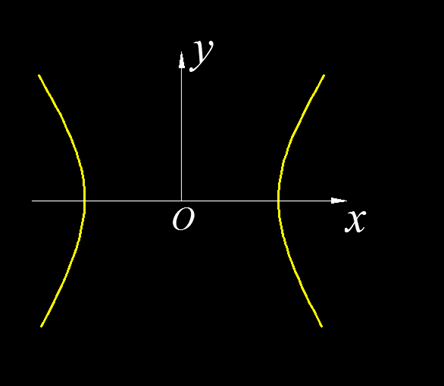
2、選擇“wps公式3.0”,打開如圖所示的公式編輯器,將相應的公式編輯進去,然后關閉。
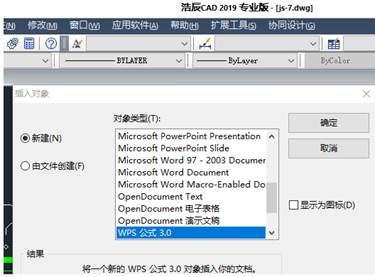
3、公式直接生成在模型空間繪圖界面中,如圖所示。此時會發現公式看上去一塊白的很突兀。


4、這時如果將圖紙打印成PDF,那樣就能較好地融入圖中了。點擊菜單“文件”→打印,打開如圖所示窗口。打印機選擇“DWG to PDF.pc3”,打印范圍選“窗口”,直接選中圖形對象。

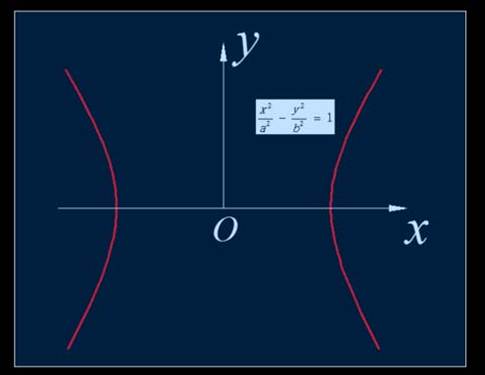
5、全部設置完后可以看預覽,如圖,此時圖片很清晰了。如果是工程出圖,那完全按這樣的步驟沒問題,如果是論文里插圖,這樣得到的也足夠清晰美觀了。最后一步,Esc鍵退出預覽,點確定。這樣公式變順利插入到CAD圖形中了。
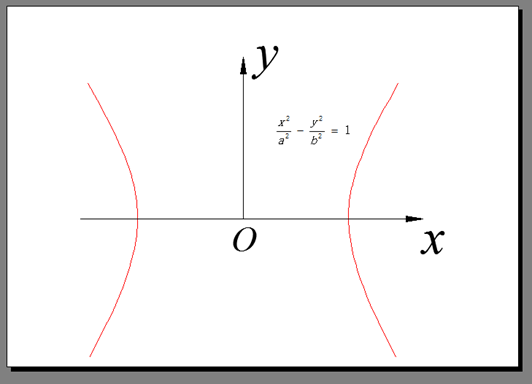
以上就是CAD插入公式的方法,希望大家喜歡。
